Excel表格文档设置不打印错误单元格内容的方法
时间:2024-05-21 16:08:49作者:极光下载站人气:12
excel程序是很多小伙伴都喜欢使用的一款表格文档编辑程序,在这款程序中我们可以对数据进行编辑、排序、计算或是筛选等。有的小伙伴在使用Excel程序对表格文档进行编辑的过程中想要设置不打印错误单元格中的内容,但又不知道该在哪里进行设置。其实我们只需要进入Excel的打印设置页面,然后打开页面设置选项,接着在弹框中我们先打开工作表选项,再点击打开“错误单元格打印为”选项,最后在下拉列表中选择“空白”选项,再点击确定选项即可。有的小伙伴可能不清楚具体的操作方法,接下来小编就来和大家分享一下Excel表格文档设置不打印错误单元格内容的方法。
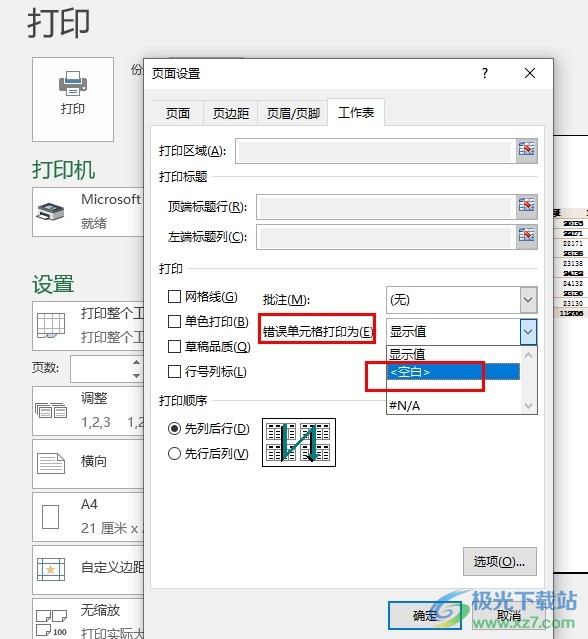
方法步骤
1、第一步,我们选择一个表格文档,右键单击该表格文档,然后先点击打开方式选项,再点击选择Excel选项
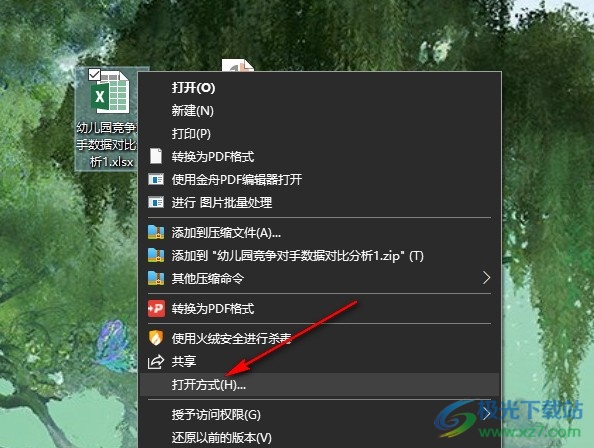
2、第二步,打开表格文档之后,我们再在表格文档页面的工具栏中找到“文件”选项,点击打开该选项
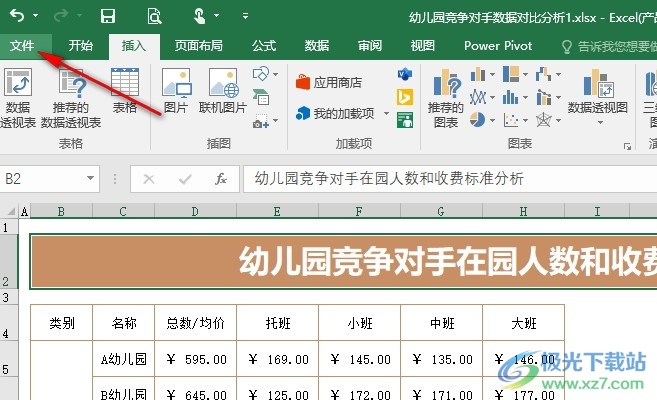
3、第三步,打开“文件”选项之后,我们再在文件页面中找到并打开打印选项,接着在打印设置页面中打开页面设置选项
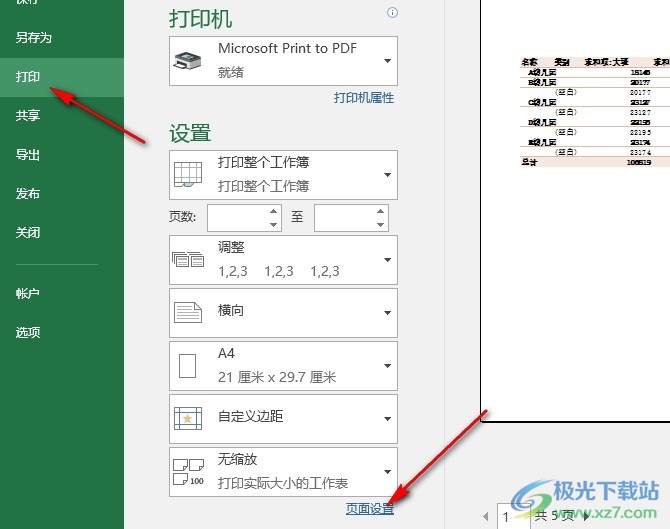
4、第四步,打开页面设置弹框之后,我们在弹框中先打开“工作表”选项,然后在工作表页面中点击打开“错误单元格打印为”选项
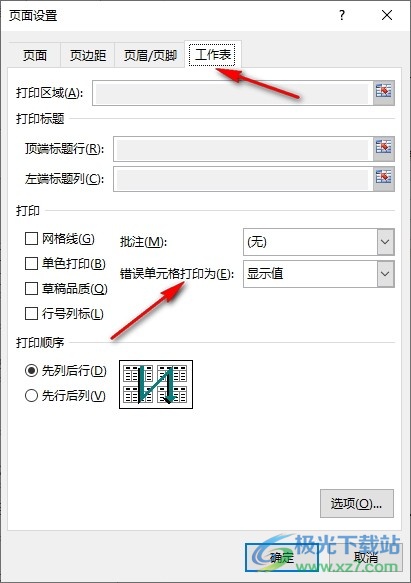
5、第五步,打开“错误单元格打印为”选项之后,我们在下拉列表中点击选择“空白”选项,再点击确定选项即可
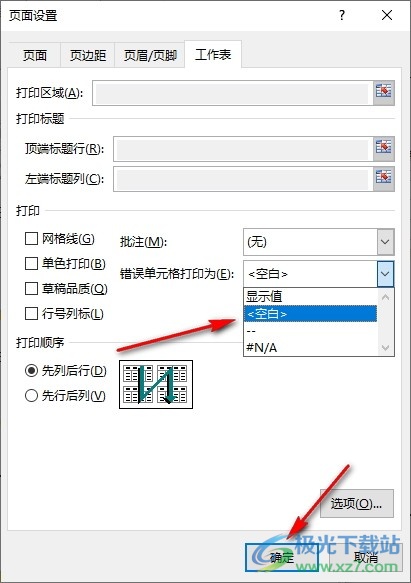
以上就是小编整理总结出的关于Excel表格文档设置不打印错误单元格内容的方法,我们点击打开Excel中的文件选项,再打开打印选项,接着在打印设置页面中,我们打开页面设置选项,最后在页面设置的工作表设置页面中将“错误单元格打印为”设置为“空白”,再点击确定选项即可,感兴趣的小伙伴快去试试吧。

大小:60.68 MB版本:1.1.2.0环境:WinAll, WinXP, Win7
- 进入下载
相关推荐
相关下载
热门阅览
- 1百度网盘分享密码暴力破解方法,怎么破解百度网盘加密链接
- 2keyshot6破解安装步骤-keyshot6破解安装教程
- 3apktool手机版使用教程-apktool使用方法
- 4mac版steam怎么设置中文 steam mac版设置中文教程
- 5抖音推荐怎么设置页面?抖音推荐界面重新设置教程
- 6电脑怎么开启VT 如何开启VT的详细教程!
- 7掌上英雄联盟怎么注销账号?掌上英雄联盟怎么退出登录
- 8rar文件怎么打开?如何打开rar格式文件
- 9掌上wegame怎么查别人战绩?掌上wegame怎么看别人英雄联盟战绩
- 10qq邮箱格式怎么写?qq邮箱格式是什么样的以及注册英文邮箱的方法
- 11怎么安装会声会影x7?会声会影x7安装教程
- 12Word文档中轻松实现两行对齐?word文档两行文字怎么对齐?
网友评论